GCC 7.1 Derleyicisi ve Cevelop Kurulumu
[vc_row][vc_column][vc_column_text]
Cevelop IDe’sini buradaki linkten indirebilirsiniz.
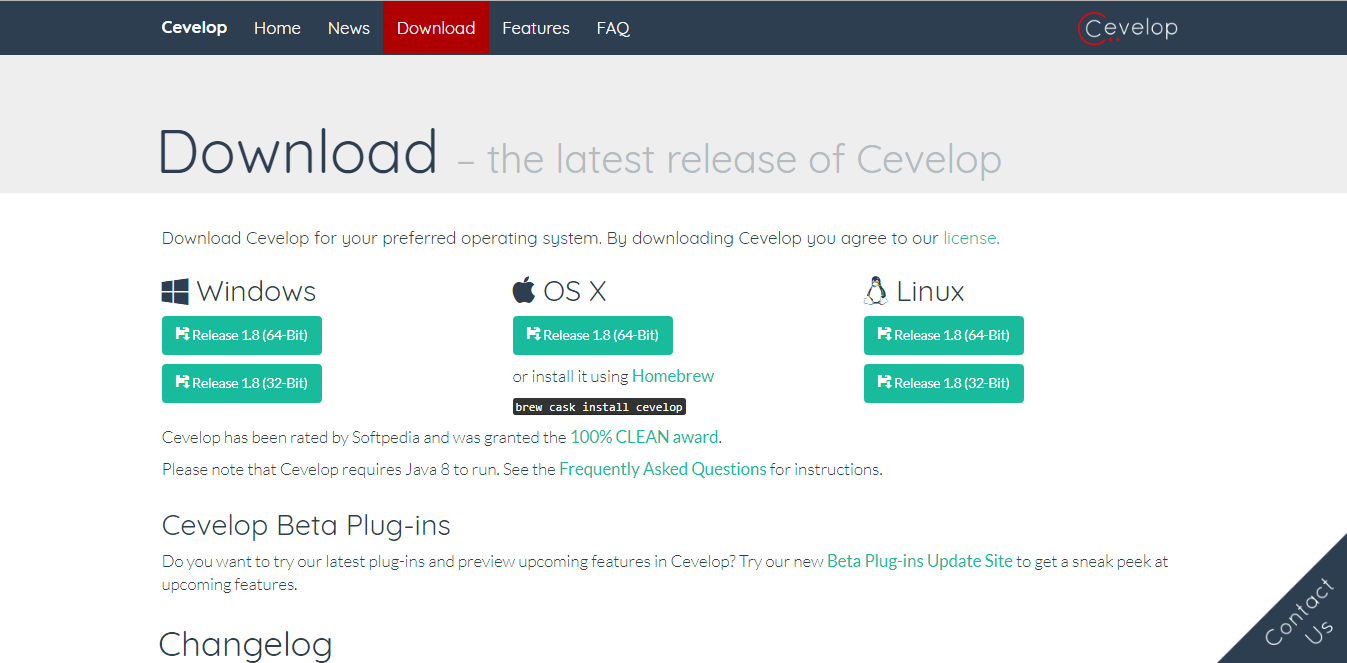
Açılan bu sayfadan işletim sisteminize uygun olan bağlantıdan indirebilirsiniz.
Windows üzerinde kurulumu
Açılan sayfadan windows olan seçeneği seçtiğinizde dosya .rar olarak indirilmeye başlayacaktır.
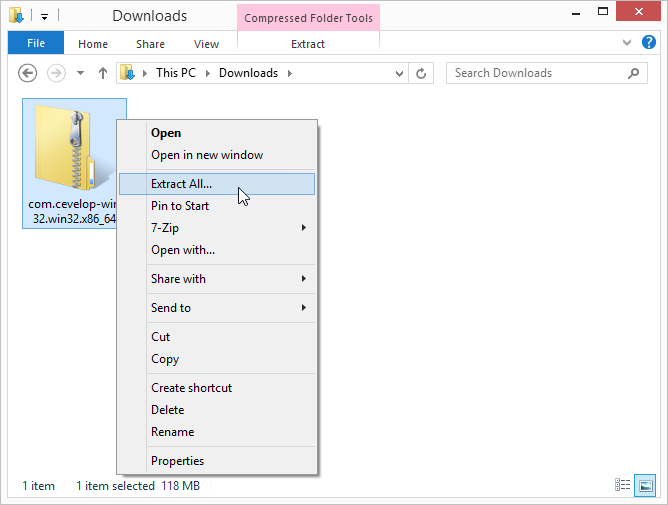
Dosyaları çıkartarak cevelop.exe uygulamasını çalıştırırsanız karşınıza böyle bir ekran çıkacaktır;
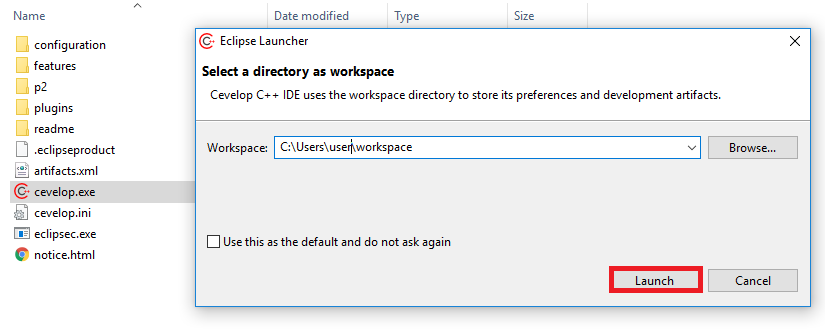
Launch dedikten sora karşınıza ilk olarak böyle bir sayfa açılacaktır.
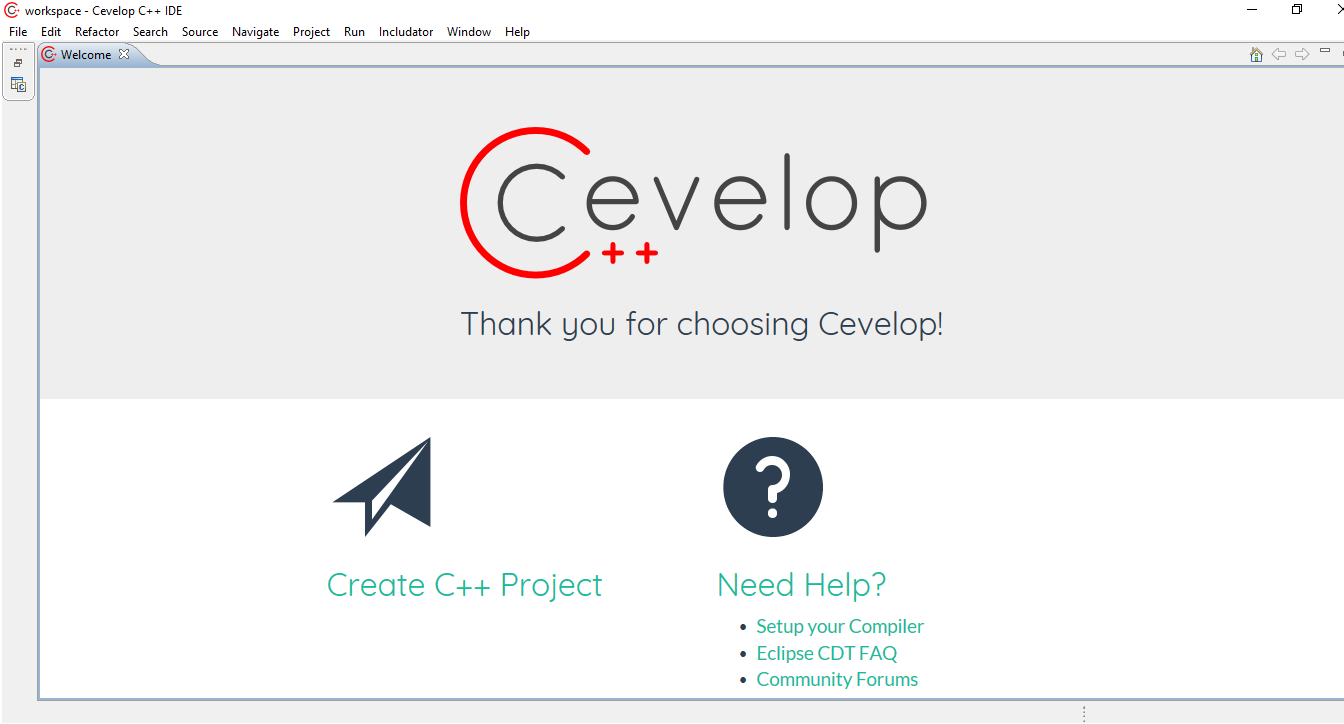
Cevelop ile Proje oluşturma
Cevelopda proje oluşturmak için;
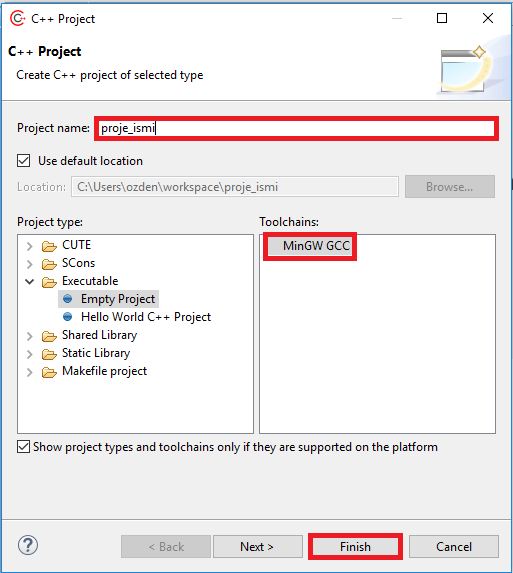
Sonrasında proje sağ tık→ properties kısmına geliniz.
Kütüphane Eklemek için;
C++17 destekli gcc 7.1 derleyicisini kullanarak kütüphane ekleme işlemlerini ve c++ standardını ayarlama işlemlerini yapacağız.
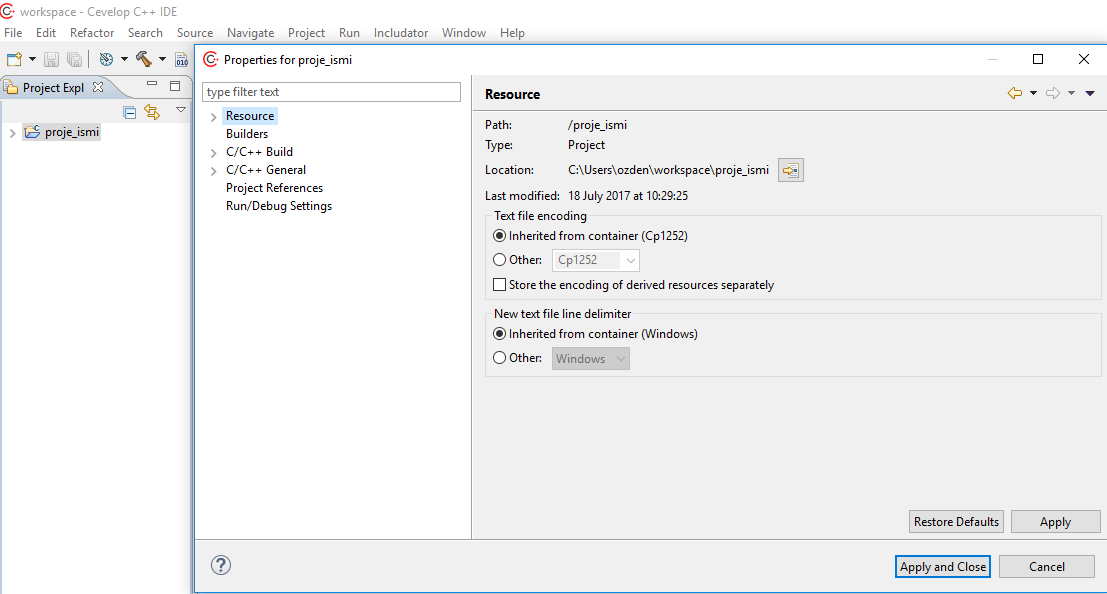
Burada Properties→Preprocessor Include Path, macros etc sekmesinde;

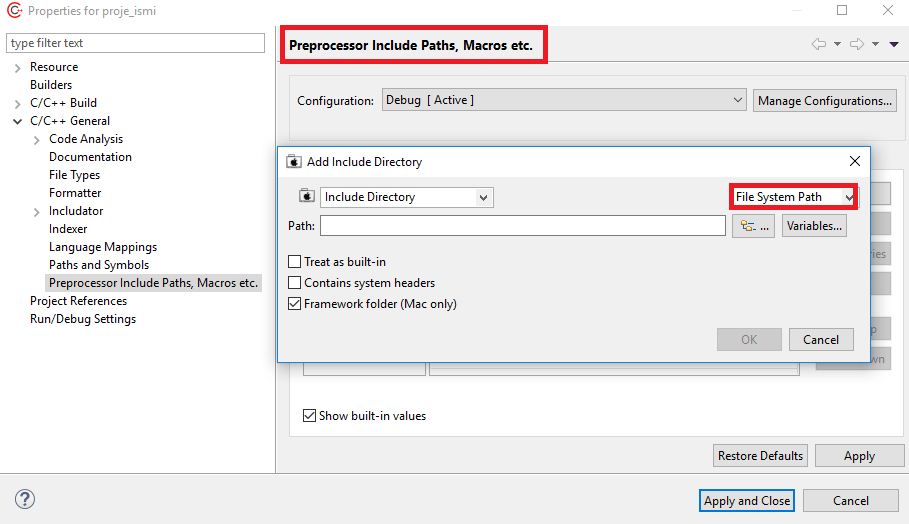
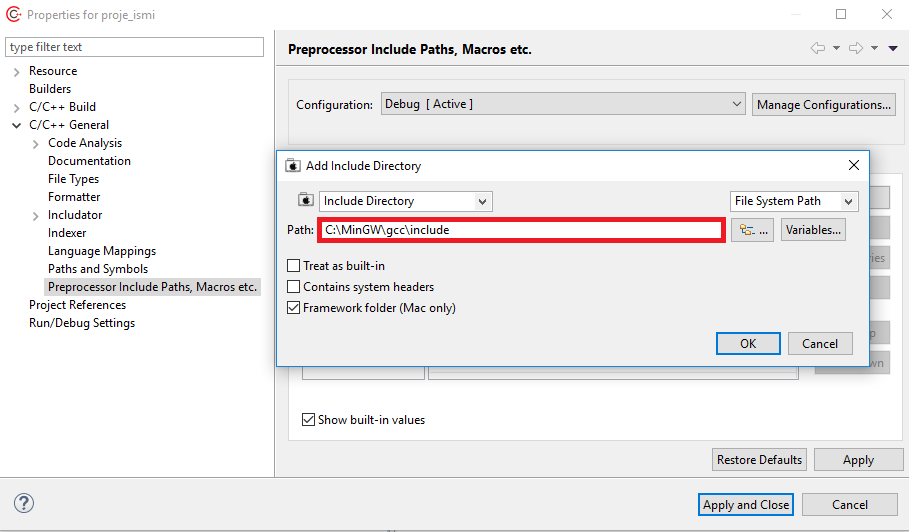
Sonrasında Properties→C\C++ General → Paths And Symsbols Kısmına da aynı kütüphane yolunu ekleyeceğiz.
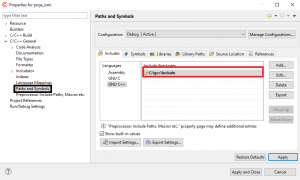
Kütüphane ayarlarını yaptıktan sonra;
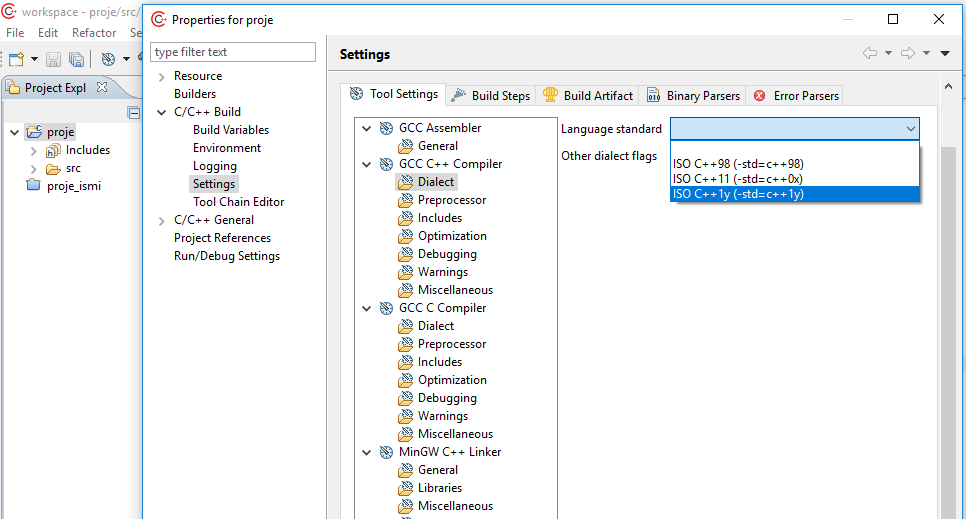
C++ 17 standardında çalışacağımız için resimdeki gibi seçiyoruz. ISO C++ 1y(-std=c++1y)
Sonrasında resimde gösterilen ayarı yapınız.

Build ayarları için;
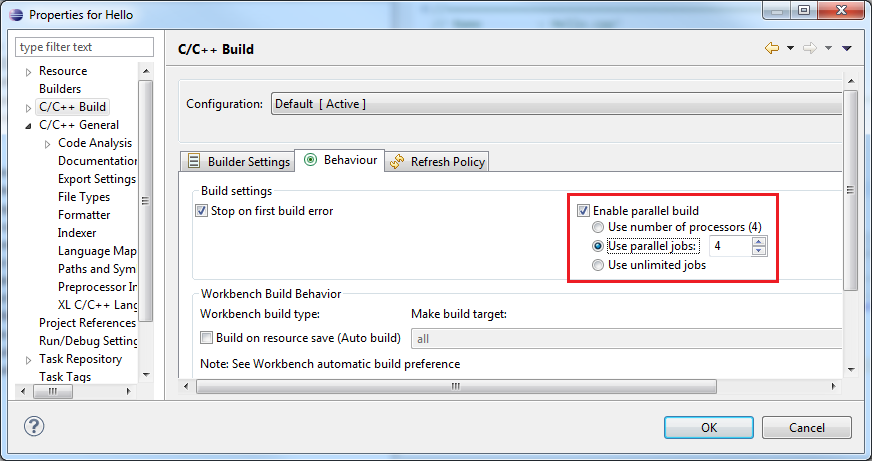
Build ayarrını da resimde gösterildiği gibi yapınız.
Sonrasında Proje→Properties→C\C++ Build→settings kısmına resimde gösterildiği gibi
-std=c++1y
ekleyiniz.
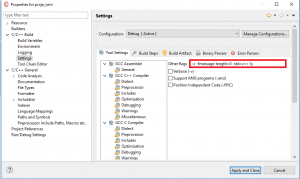
İlk Proje açma ve derleme
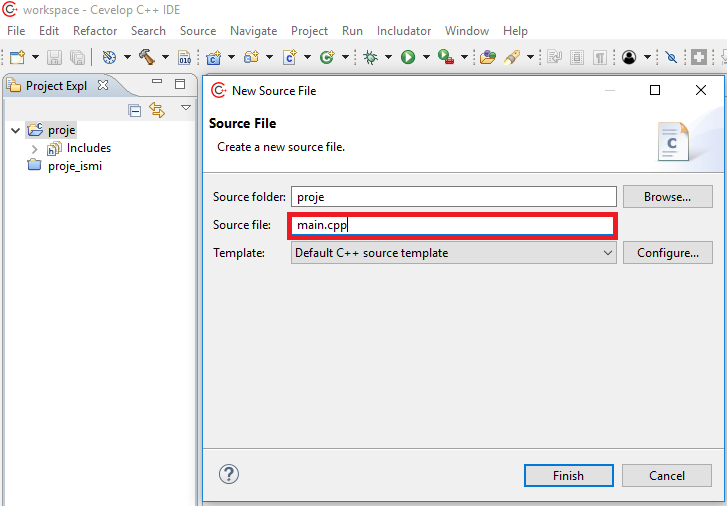
Sonrasında .cpp uzantılı source dosyasını açtığınızda boş bir proje açılacaktır.
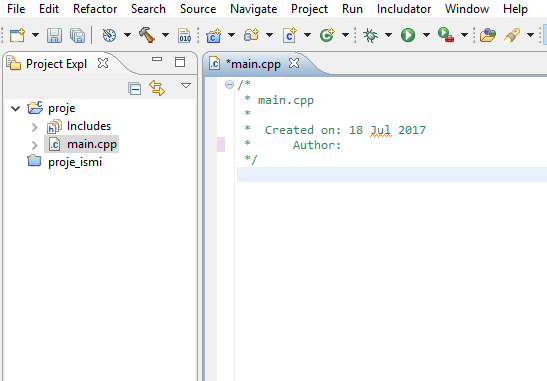
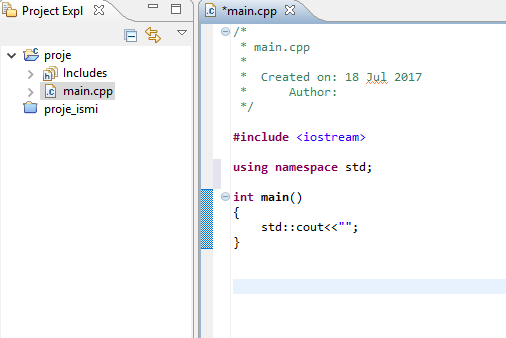
ilk kod olarak aşağıdaki kodu derleyip çalıştırabilirsiniz.
#include <iostream>
int main()
{
std::cout<<"Hello World";
return 0;
}Projeyi derlemek için**
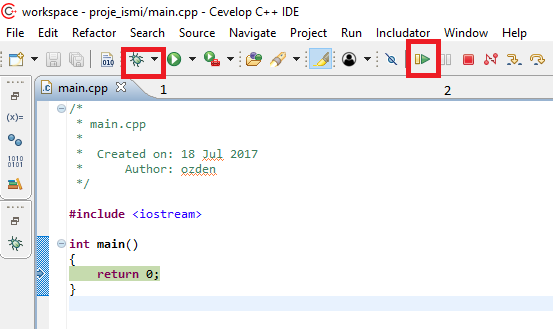
Resimdeki 1 numara ile gösterilen kısım derlemk için.
- 2 numara ile gösterilen kısım derledikten sonra çalıştırmak içindir.
Debug Ayarları
Yukarıdaki resimden 1 numara ile gösterilen alana tıklayınız.
Debug Configurations→C\C++ Application sekmesine tıklayınız.
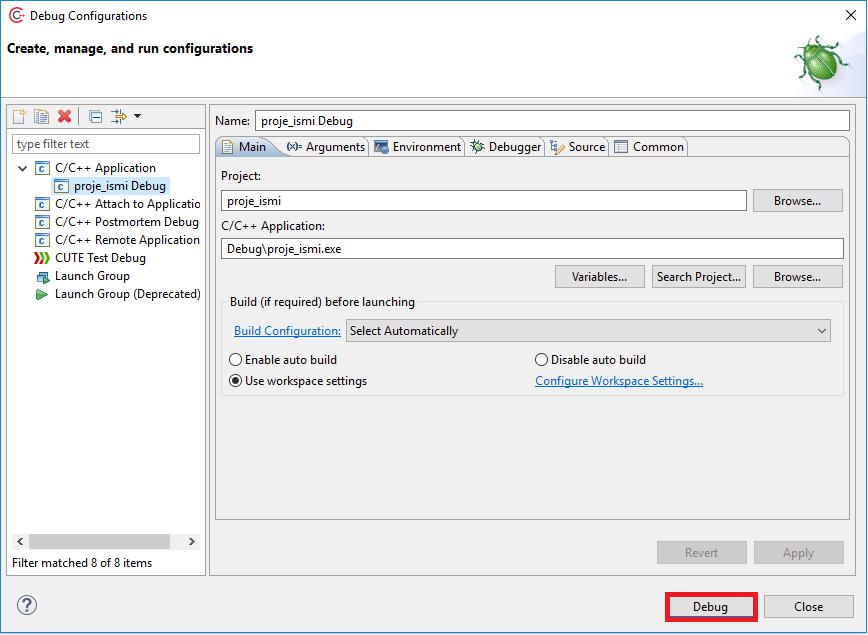
Resimde gösterildiği gibi debug edebilirsiniz.
Ubuntu Üzerinde Cevelop Kurulumu
C++ 17 için GCC 7.1 derleyicisini kurmak:
Linux işletim sisteminde; Terminal’i açarak aşağıdaki kodları ekleyiniz.
sudo add-apt-repository ppa:jonathonf/gcc-7.1 sudo apt-get update sudo apt-get install gcc-7 g++-7
GCC-7.1 derleyicisini kurdurduktan sonra;
Buradan cevelop IDE’sini linux için indirebilirsiniz.
İndirdikten sonra indirdiğiniz klasöre giderek resimde gösterildiği gibi;
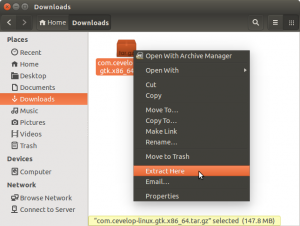
Dosyaları çıkartınız.
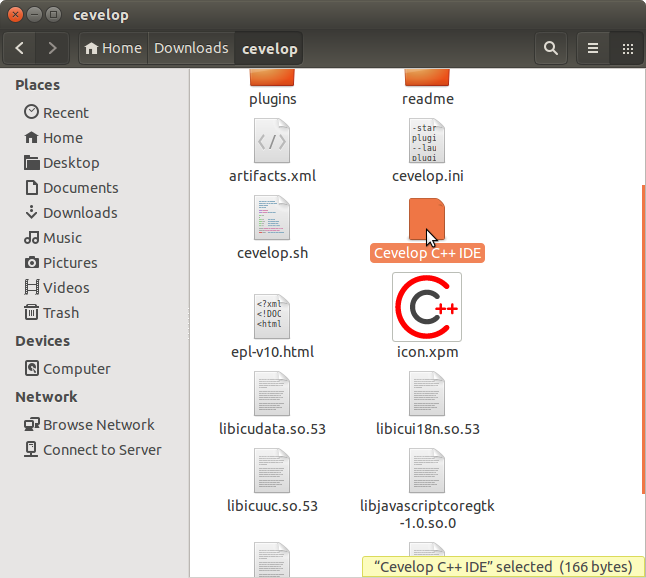
Dosyaları çıkarttıktan sonra cevelop C++ IDE ‘sini komut ekranında çalıştırabilirsiniz.
komut satırına aşağıdaki kodu ekleyiniz.
./cevelop.sh
GCC 7.1 derleyicisini IDE otomatik olarak algıladığından kütüphaneleri eklenmiş şekilde gelecektir.
Yeni proje oluşturma için

Resimdeki gibi C/C++ projesini seçerek yeni proje oluşturabilirsiniz.
Sonrasında derlemek için aşağıdaki seçenkelerden ilerleyiniz.
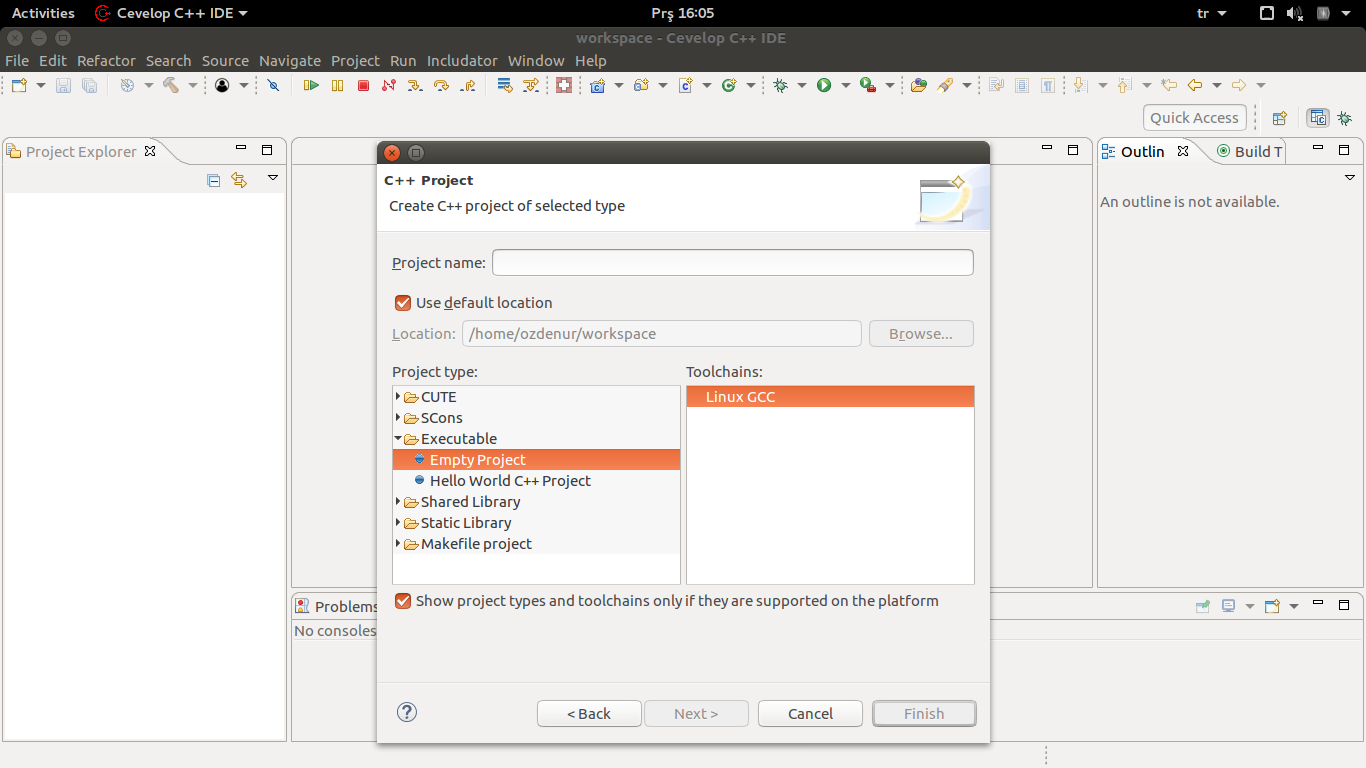
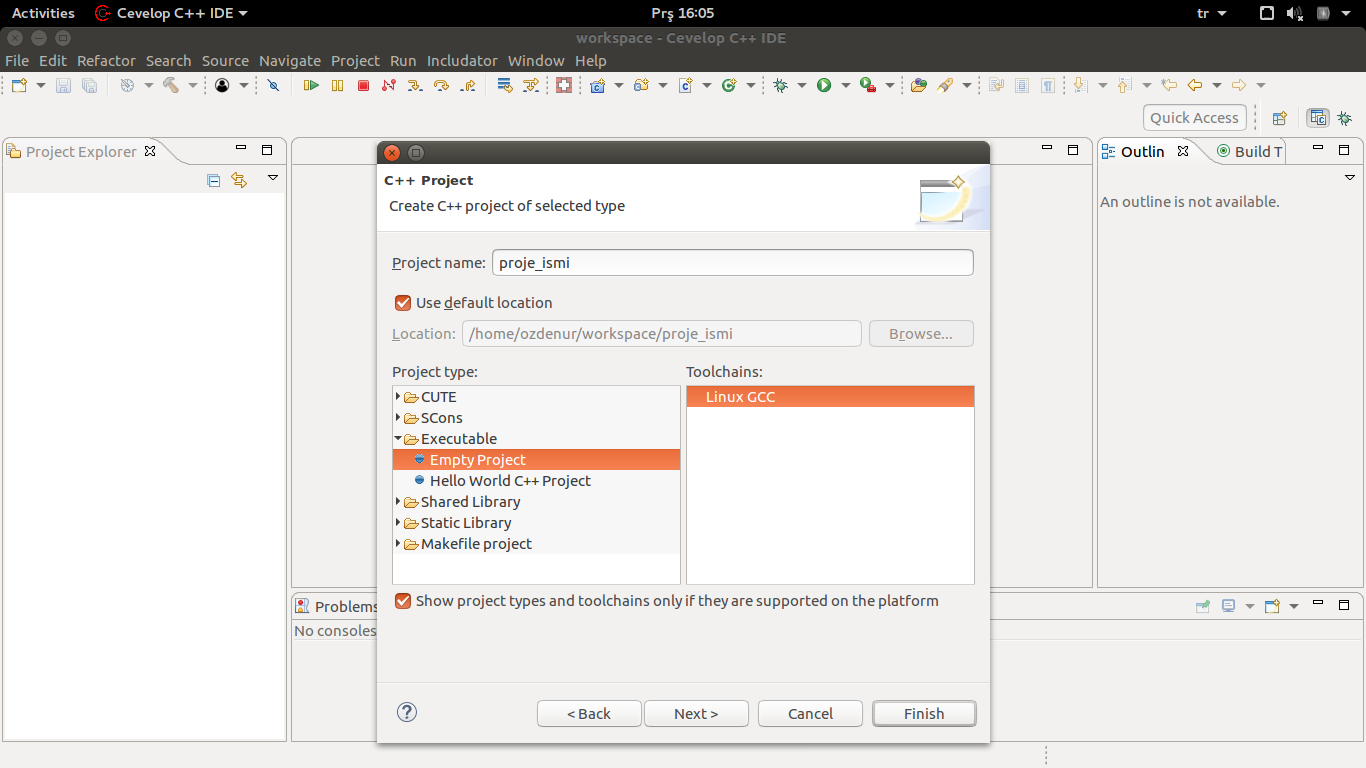
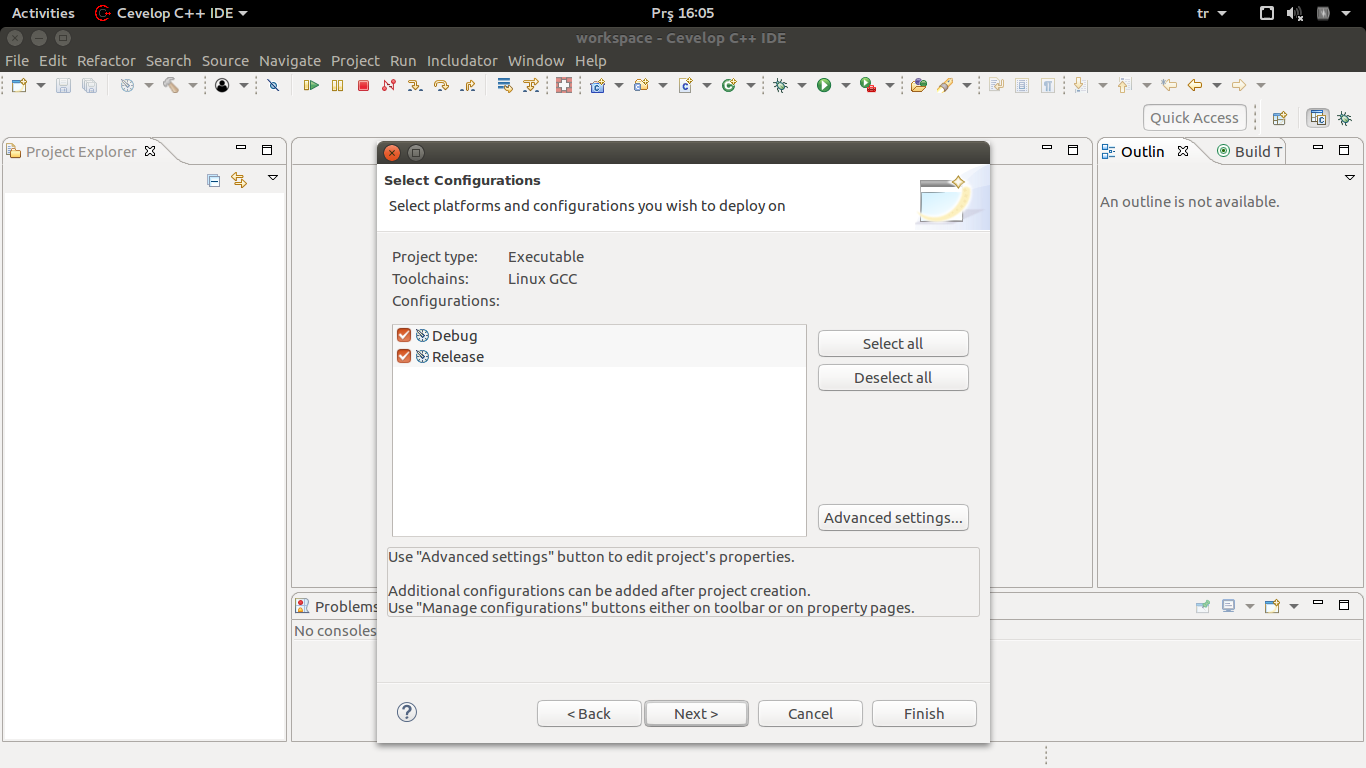
Aşağıdaki gibi proje ismini girerek ilerleyebilirisiniz.
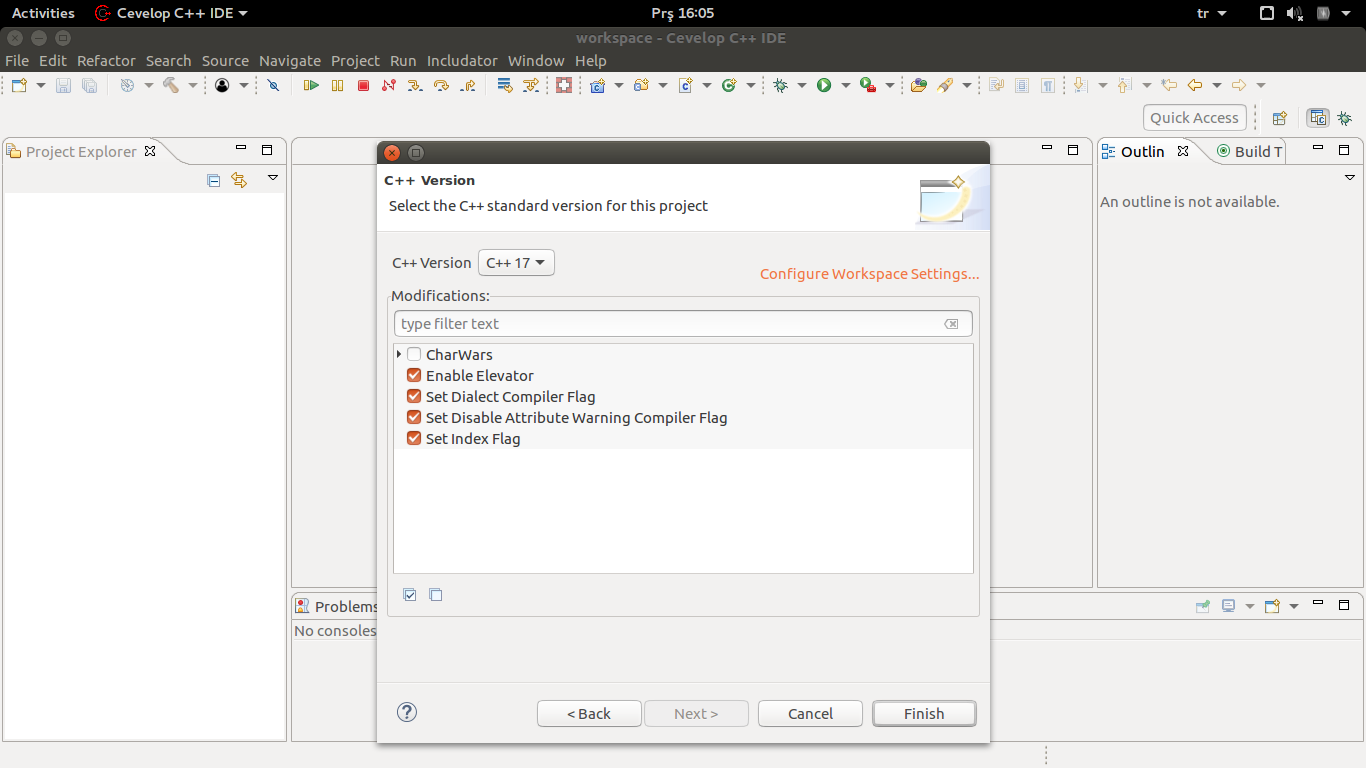
Aşağıdaki gibi proje ismini girerek ilerleyebilirsiniz.
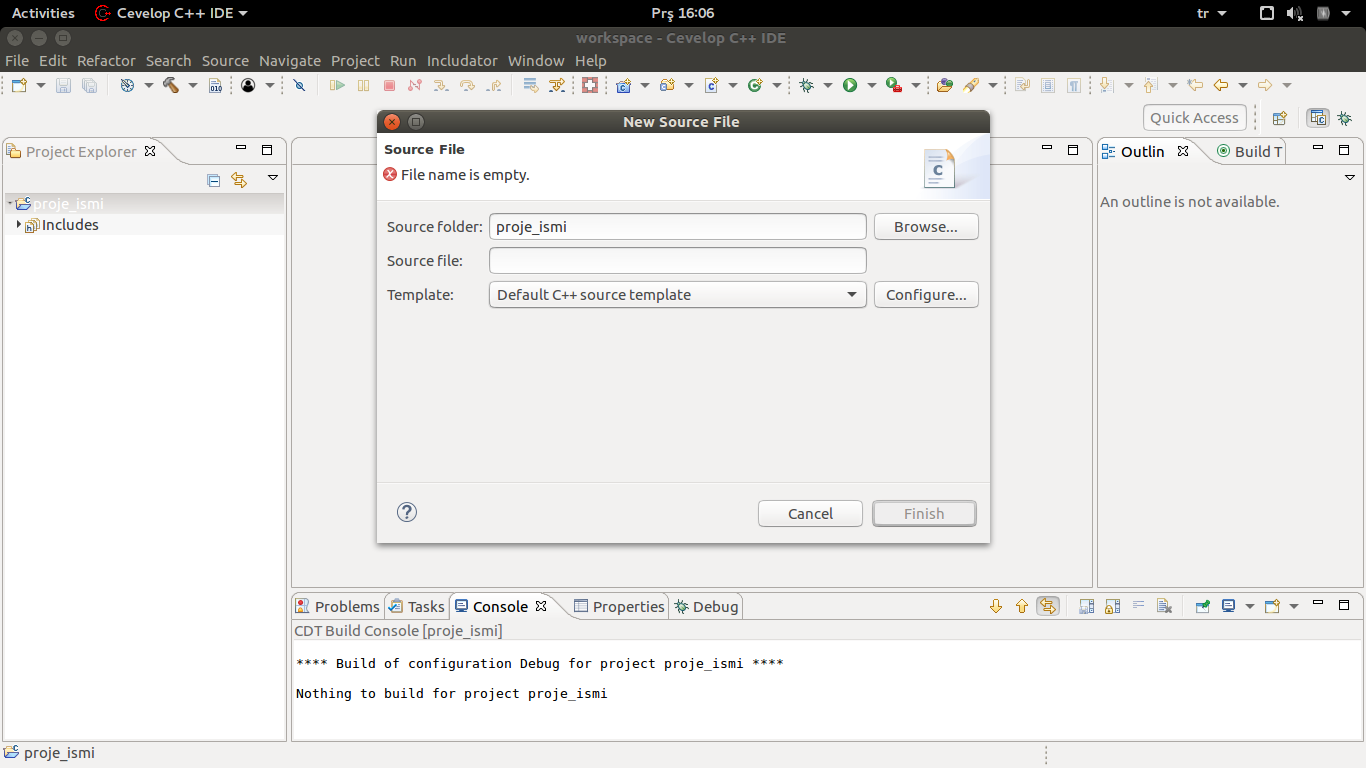
[/vc_column_text][/vc_column][/vc_row][vc_row][vc_column width=”1/2″][vc_btn title=”Önceki Ders” color=”green” align=”left” i_icon_fontawesome=”fa fa-chevron-left” add_icon=”true” link=”url:https%3A%2F%2Fyapbenzet.org.tr%2Fcpp-clion-kurulumu%2F|||”][/vc_column][vc_column width=”1/2″][vc_btn title=”Sonraki Ders” color=”green” align=”right” i_align=”right” i_icon_fontawesome=”fa fa-chevron-right” add_icon=”true” link=”url:https%3A%2F%2Fyapbenzet.org.tr%2Fcpp-visual-studio-2017-ile-derleme%2F|||”][/vc_column][/vc_row]